What\’s next?
最后更新于:2022-04-01 23:37:38
# What's next?
恭喜!你已經懂得如何使用 Django 寫出自己的網站,並發佈到網路上了。
接下來,我們希望你能試著:
- 修改 HTML / CSS,調整成你喜歡的樣子
- 為旅遊日記添加新的欄位 ( 例如: 旅遊日期 ) ,並使用 makemigrations 和 migrate 更新資料庫。
- 為旅遊日記加入作者 ( 提示:你可能會需要修改 Model,並與 [Django 使用者認證](https://docs.djangoproject.com/en/1.7/topics/auth/) 功能整合 )
- 將 HTML 重複的部分獨立出來共用 ( 提示:使用 [Template 繼承](https://docs.djangoproject.com/en/1.7/topics/templates/#template-inheritance) )
- 為每一篇日記加上留言板 ( 提示:[ Django Forms](https://docs.djangoproject.com/en/dev/topics/forms/) 可以幫助你更快速地完成 )
其他學習資源:
- [Codecademy](http://www.codecademy.com/learn) -- 透過闖關遊戲方式學習 Python, HTML/CSS, JavaScript
- [Writing your first Django app](https://docs.djangoproject.com/en/1.7/intro/tutorial01/) -- Django 1.7 官方學習指南
- [Getting Started With Django](http://gettingstartedwithdjango.com/) -- 影片課程
- [The Django Book](https://django-book.readthedocs.org/en/latest/) -- 雖然 Django 版本不是最新,但相當適合初學者的一本書
- [Two Scoops of Django: Best Practices for Django](http://twoscoopspress.org/products/two-scoops-of-django-1-6) -- 非常推薦,[Taipei.py](http://www.meetup.com/Taipei-py/) 隔週二聚會指定書籍
- [Django Packages](https://www.djangopackages.com/) -- Django 相關套件彙整平台,提供搜尋和評比
關注我們的最新消息請至 :
- Django Girls Taipei 網站:[http://djangogirls.org/taipei](http://djangogirls.org/taipei)
- Django Girls Taiwan 臉書社團:[https://www.facebook.com/groups/djangogirls.taiwan/](https://www.facebook.com/groups/djangogirls.taiwan/)
- 如果有任何問題,歡迎來信與我們聯繫:taipei@djangogirls.org
';
Deploy
最后更新于:2022-04-01 23:37:36
# Deploy
目前為止,我們所有的工作都是在本機端 ( localhost ) 完成,你可以在自己電腦上的瀏覽器看到成果。但是,一個網站必須放在穩定的 Server 上部署 ( Deploy ) ,才能讓其他使用者隨時瀏覽觀看。
在眾多服務提供者中,我們選擇 [Heroku](https://www.heroku.com/) 作為這次的範例, 它的免費額度足夠經營一個小型網站,並擁有完善的開發者教學資源。
這一章,我們會根據 [官方教學 - "Getting Started with Django on Heroku"](https://devcenter.heroku.com/articles/getting-started-with-django) 稍作調整,教你如何準備部署,並在 Heroku 上發佈你的網站。
### 安裝部署工具
首先,利用`pip`安裝一些部署時需要用到的套件:
~~~
(VENV) ~/djangogirls$ pip install dj-database-url gunicorn dj-static
~~~
當終端機顯示 *Successfully installed...* 時,表示必要的套件都已經安裝好了。
### 部署準備
為了讓 Server 了解部署時所需要的安裝環境,我們需要調整和準備一些設定檔案。
### requirements.txt
在`djangogirls`專案目錄底下,利用`pip freeze`將此虛擬環境裡的 Python 套件全部條列出來,除了套件名稱還會包含版本資訊,儲存於 [requirements.txt](https://devcenter.heroku.com/articles/python-pip#the-basics):
~~~
(VENV) ~/djangogirls$ pip freeze > requirements.txt
~~~
由於 Heroku 使用 [PostgreSQL](http://www.postgresql.org/) 資料庫, 我們在最後加上`psycopg2==2.5.4` ( Python 的 PostgreSQL 模組 ) ,檔案內容範例如下,版本可能會稍有不同:
~~~
Django==1.7.7
dj-database-url==0.3.0
dj-static==0.0.6
gunicorn==19.3.0
static3==0.5.1
psycopg2==2.5.4
~~~
### Procfile
建立一個 [Procfile](https://devcenter.heroku.com/articles/procfile) 檔案,它告訴 Heroku 要執行什麼指令來啟動我們的應用:
~~~
web: gunicorn --pythonpath mysite mysite.wsgi
~~~
這一行*`: `*表示:
- **< process_type >** -- 啟用`web`應用
- **< command >** -- [Gunicorn ](http://gunicorn.org/) 是原生支援 Django 的 Python WSGI Server,我們透過指令下列指令來啟動網站:
- `gunicorn --pythonpath`*` .wsgi`*
### runtime.txt
為了讓 Heroku 知道要用哪一個版本的 Python,新增 [runtime.txt](https://devcenter.heroku.com/articles/python-runtimes) 輸入:
~~~
python-3.4.1
~~~
### production_settings.py
前面的章節,我們透過修改`settings.py`來調整 Django project 的設定,但是通常正式上線 ( production ) 的環境會和開發/本機 ( development / local ) 環境有所不同。
所以我們在`mysite/mysite/`底下新建一個 `production_settings.py`,專門放部署時所需要的設定:
~~~
# import all default settings
from .settings import *
import dj_database_url
DATABASES = {
'default': dj_database_url.config()
}
# Static asset configuration
STATIC_ROOT = 'staticfiles'
# Honor the 'X-Forwarded-Proto' header for request.is_secure()
SECURE_PROXY_SSL_HEADER = ('HTTP_X_FORWARDED_PROTO', 'https')
# Allow all host headers
ALLOWED_HOSTS = ['*']
# Turn off DEBUG mode
DEBUG = False
TEMPLATE_DEBUG = False
~~~
### wsgi.py
[WSGI - Web Server Gateway Interface](http://webpython.codepoint.net/wsgi_tutorial),簡單來說,它是 Python 定義網頁程式和伺服器溝通的介面,修改`mysite/mysite/wsgi.py`如下:
~~~
## mysite/wsgi.py
import os
os.environ.setdefault("DJANGO_SETTINGS_MODULE", "mysite.settings")
from django.core.wsgi import get_wsgi_application
from dj_static import Cling
application = Cling(get_wsgi_application())
~~~
加上 import [dj_static](https://github.com/kennethreitz/dj-static) 的部分,幫我們部署 static 檔案 ( 例如圖片,CSS 和 JavaScript 檔案等等 )
### .gitignore
有一些檔案或資料夾在新增 git repository 時,不想被加入進入。建立一個 [.gitignore](http://git-scm.com/docs/gitignore) 檔案將我們的虛擬環境,本機資料庫等等放進去:
~~~
VENV
*.pyc
__pycache__
staticfiles
db.sqlite3
~~~
### 小結
最後的檔案結構如下:
~~~
djangogirls
├──mysite
│ ├── mysite
│ │ ├── __init__.py
│ │ ├── production_settings.py
│ │ ├── settings.py
│ │ ├── urls.py
│ │ └── wsgi.py
│ ├── templates
│ ├── trips
│ └── manage.py
├── VENV
├── .gitignore
├── Procfile
├── requirements.txt
└── runtime.txt
~~~
### Deploy to Heroku
在開始部署 ( Deploy ) 之前,請先確定你已經按照[教學手冊](http://djangogirlstaipei.herokuapp.com/tutorials/setting-up-heroku/):
1. 註冊 Heroku 帳號:[https://id.heroku.com/signup](https://id.heroku.com/signup)
1. 安裝 Heroku 工具箱:[https://toolbelt.heroku.com/](https://toolbelt.heroku.com/)
### Step 1: 登入 Heroku
安裝完工具箱裡的 Heroku client 後,你就可以使用 heroku 指令,讓我們先來登入:
~~~
$ heroku login
~~~
輸入註冊時的 Email 帳號和密碼,當你看到*Authentication successful.* 時,表示認證成功。
### Step 2: 新增一個新的 git repository
在`djangogirls`資料夾底下新增一個 git repository:
~~~
~/djangogirls$ git init
~/djangogirls$ git add .
~/djangogirls$ git commit -m "my djangogirls app"
~~~
### Step 3-1: 新增新的 Heroku app
接下來,我們需要新增一個可以上傳 repository 的地方,如果你之前已經新增過 app,請跳到 **Step 3-2**:
~~~
~/djangogirls$ heroku create
~~~
預設`create`後面不放名字時,會自動產生隨機名稱的 Heroku app,如果想要命名自己的 app,如下:
~~~
~/djangogirls$ heroku create djangogirlsdiary
~~~
注意:
- Heroku app 是不能重名的,所以如果你也輸入`djangogirlsdiary`,會得到`! Name is already taken`的警告。
- Heroku app 名稱會顯示在 deploy 成功後的網址上,例如:[https://djangogirlsdiary.herokuapp.com](https://djangogirlsdiary.herokuapp.com)
### Step 3-2: 指定已經存在的 app
如果你之前已經新增過 app ,並且想發佈在已經存在的 app 上時,可以先用指令`heroku apps`查看 app 的名稱:
~~~
$ heroku apps
=== My Apps
djangogirlsdiary
~~~
然後設定成你想要上傳的 app:
~~~
$ heroku git:remote -a djangogirlsdiary
Git remote heroku added.
~~~
最後透過`git remote -v`檢查一下是否設定到正確的位置:
~~~
$ git remote -v
heroku https://git.heroku.com/djangogirlsdiary.git (fetch)
heroku https://git.heroku.com/djangogirlsdiary.git (push)
~~~
### Step 4: 設定環境變數
我們利用`heroku config:set`指令設置 [環境變數](https://devcenter.heroku.com/articles/config-vars),以確保未來在 Heroku 執行任何指令時,都是使用到部署專用的設定檔:
~~~
$ heroku config:set DJANGO_SETTINGS_MODULE=mysite.production_settings
~~~
### Step 5: 利用 git push 上傳到 Heroku
使用`git push`指令上傳 git repository 後,你會發現它按照 **runtime.txt** 安裝 python-3.4.1,也透過 pip 安裝我們在 **requirements.txt** 上列出的所有套件:
~~~
~/djangogirls$ git push heroku master
...
remote: Compressing source files... done.
remote: Building source:
remote:
remote: -----> Python app detected
remote: -----> Installing runtime (python-3.4.1)
remote: -----> Installing dependencies with pip
...
remote: -----> Compressing... done, 50.8MB
remote: -----> Launching... done, v5
remote: https://djangogirlsdiary.herokuapp.com/ deployed to Heroku
remote:
remote: Verifying deploy... done.
To https://git.heroku.com/djangogirlsdiary.git
* [new branch] master -> master
~~~
如果你遇到下列的錯誤訊息:
~~~
Permission denied (publickey).
fatal: The remote end hung up unexpectedly
~~~
請透過下列指令新增 public key,然後再重新`git push`。
~~~
~/djangogirls$ heroku keys:add
~~~
### Step 6: 啟動 web process
先前建立了 **Procfile** 檔案告訴 Heroku 啟動時要執行的指令,現在我們使用指令啟動 web process,並指定只需要`1`個 instance:
~~~
~/djangogirls$ heroku ps:scale web=1
~~~
### Step 7: Django project 初始化
Django 已經成功啟動了,但是我們還需要進行資料庫初始化,利用`heroku run`可以在 Heroku 執行指令:
~~~
~/djangogirls$ heroku run python mysite/manage.py migrate
~~~
並為新資料庫建立一個 superuser:
~~~
~/djangogirls$ heroku run python mysite/manage.py createsuperuser
~~~
### Step 8: 開啟瀏覽器觀看你的網站
最後,透過`open`指令會自動在瀏覽器打開你的網站:
~~~
~/djangogirls$ heroku open
~~~
恭喜你成功地把網站發佈到網路上了!因為資料庫是不同的,之前在本機端的日記都需要再重新輸入喔。
你可以分享網址給任何人:[https://djangogirlsdiary.herokuapp.com/](https://djangogirlsdiary.herokuapp.com/) ( 記得前面要替換成你自己的 Heroku app 名稱 )
未來如果對網站進行任何修改並想更新到 Heroku,只要先確定 **git commit** 完成後再 push 到 Heroku 即可。
~~~
$ git push heroku master
~~~
';
Dynamic URL
最后更新于:2022-04-01 23:37:33
# Dynamic URL
除了在首頁顯示文章的摘要外,通常也會希望每篇文章能有獨立的網址與頁面。例如,我們可能會希望 `http://127.0.0.1/post/5/` 能夠是 **id=5 **那篇文章的網址,而頁面內容則是此篇日記的詳細資訊,而非摘要。
在這個章節,我們會學到如何設定動態網址的 URLConf。讓每篇旅遊日記,擁有獨一無二的網址與頁面。
### 建立單篇文章的 View
首先建立單篇文章所使用的 View Function。在 *trips/views.py* 中新增 **post_detail** 這個 View 如下:
~~~
# trips/views.py
def post_detail(request, id):
post = Post.objects.get(id=id)
return render(request, 'post.html', {'post': post})
~~~
> 我們以訪客瀏覽 `http://127.0.0.1:8000/post/5/` 的例子,來解釋以上程式:
-
** 目前瀏覽文章的 id 會傳入 View 中:** 當訪客瀏覽 `http://127.0.0.1/post/5/` 時,傳入 View 的 id 會是 5。
- URL 與 id 的對應,會在稍後設定。這裡只需知道 View 中傳入的,會是當前瀏覽文章 id 即可。
-
** 取得傳入 id 的那篇 Post 資料:** 當傳入的 id=5,代表訪客想看到 id=5 那篇文章。我們可以利用之前學過的 ORM 語法 `get`, 取得該篇日記的 **Post** 物件:
~~~
post = Post.objects.get(id=id) # 此時 id = 5
~~~
- ** 回傳 HttpResponse:** 將取得的 post ( *id=5* ) 傳入 Template *( post.html )*,並呈現 Render 後的結果。
### 設定動態網址的對應
日記單頁的 View Function 完成後,我們來設定網址與 View 的對應。修改 *mysite/urls.py* ,加入以下內容:
~~~
# mysite/urls.py
from trips.views import hello_world, home, post_detail
urlpatterns = patterns('',
...
url(r'^post/(?P\d+)/$', post_detail, name='post_detail'),
)
~~~
上面的修改完成後,只要連至`http://127.0.0.1/post/5/` 就會對應到 `post_detail()` 這個 View,並且**傳入的 id = 5** 。
### 使用 Regex 提取部份 URL 為參數
我們前面提過,Django 的 URL 是一個 *Regular Expression (Regex)*。Regular expression 可用來描述一個字串的樣式。 除了可以表示固定字串之外,還可以用來表示不確定的內容。我們一步一步解釋文章單頁所使用的 URL 設定:
~~~
(?P\d+)
~~~
1.
`\d` 代表一個阿拉伯數字。
1.
`+` 代表「一個以上」。
所以 `\d+` 代表一個以上的阿拉伯數字,例如「0」、「99」、「12345」。可是像「8a」就不符合,因為「a」不是數字。
1.
`(?P)` 代表「把這一串東西抓出來,命名為 id。
所以 `(?P\d+)` 代表:抓出一個以上阿拉伯數字,並把抓出來的東西取名為 id。
所以 `r'^post/(?P\d+)/$'` 會達成以下的效果:
| URL | 符合結果 |
|-----|-----|
| [http://127.0.0.1/](http://127.0.0.1/)**posts/** | 不符合,因為前面不是 **post/** 開頭。 |
| [http://127.0.0.1/](http://127.0.0.1/)**post/** | 不符合,因為後面抓不到數字。 |
| [http://127.0.0.1/](http://127.0.0.1/)**post/1/** | 符合,抓到的 id 是 1。 |
| [http://127.0.0.1/](http://127.0.0.1/)**post/1234/** | 符合,抓到的 id 是 1234。 |
| [http://127.0.0.1/](http://127.0.0.1/)**post/12ab/** | 不符合,因為後面有不是數字的東西。 |
### 建立單篇日記頁的 Template
回顧一下之前寫的 View Function ( *post_detail* ) 的內容
~~~
return render(request, 'post.html', {'post': post})
~~~
我們取得所需 post 物件後,傳入 `post.html` 這個 template 中 render,現在我們就來完成這個 Template。建立 *post.html* 如下:
~~~
A Django Girl's Adventure
~~~
**說明:**
-
將 post 物件的屬性 (e.g. 標題、內文、時間......等),利用 `{{ var }}` 與 Template Filter 顯示並格式化於 HTML 中
-
若資料庫裡有 id=5 的 Post,現在連至 [http://127.0.0.1:8000/post/5/](http://127.0.0.1:8000/post/5/) 即可看到此日記的單頁
### 加入到單篇日記頁的連結
最後,我們還需在首頁加上單篇日記的連結。我們可以使用 `{% url %}`這個 Template Tag 達成,需要加入的地方有:
1. 每篇日記的標題
1. 每篇日記的 Read More 按鈕
##### {% url %}
連結到特定 View 的 Template Tag
使用方法:
| 語法 | 說明 |
|-----|-----|
| {% url '``' %} | 使用在 urls.py 中設定的 name |
也可以傳入參數,如:
~~~
{% url '' arg1= arg2= ...%}
~~~
其餘用法可參考 [Template Tag: **url**](https://docs.djangoproject.com/en/1.7/ref/templates/builtins/#url)
現在我們開始加入詳細頁的連結,需要加入的地方有
1. 每篇日記
1. 每篇日記的 Read More 按鈕
#### 設定標題連結
打開 *home.html*,找到下面的內容:
~~~
';
{{ post.title }}
~~~ 將它改成 ~~~{{ post.title }}
~~~ #### 設定 Read More 按鈕的連結 在 *home.html* 中找到以下內容: ~~~ Read More ~~~ 修改如下: ~~~ Read More ~~~ ### 驗收成果 連至 [http://127.0.0.1:8000/](http://127.0.0.1:8000/) ,現在只要點擊各個日記的標題或 **Read more** 按鈕,就會顯示那該篇日記的詳細頁面。 Template tags
最后更新于:2022-04-01 23:37:31
# Template tags
在先前的 Templates 章節中,我們已經學會基礎的 Django Template 用法 (在 Template 裡呈現變數內容)。但為了產生完整的網頁,我們會需要能在 Template 裡執行一些簡單的 Python 語法,例如:
- **邏輯判斷** (if else) -- 若使用者己經登入,則顯示使用者的暱稱;若未登入,則顯示登入按鈕
- **重覆 HTML 片段** (for loop) -- 列出所有好友的ID 和顯示圖片
- **格式化 Template 中的變數** -- 例如日期的格式化
因為我們 [Django template tags](https://docs.djangoproject.com/en/1.7/ref/templates/builtins/) 讓你可以在 HTML 檔案裡使用類似 Python 的語法,動態存取 View 傳過來的變數,或是在顯示到瀏覽器之前幫你做簡單的資料判斷、轉換、計算等等。
在這一章,我們將到使用 Django ORM 存取資料庫 ,撈出旅遊日記全部的 Post 傳入 Template。並使用 Django 的 Template Tag 、Template Filter 一步步產生旅遊日記的首頁。
### 建立旅遊日記的首頁
### 確認首頁需求
在開始動工之前,我們先確認需求。
旅遊日記的首頁應該會有:
1. 標題
1. 照片
1. 發佈日期
1. 部份的遊記內文
### 建立首頁的 View
首先,我們先建立一個新的 View function - `home()`:
~~~
# trips/views.py
from django.shortcuts import render
from trips.models import Post
def home(request):
# get all the posts
post_list = Post.objects.all()
return render(request,
'home.html',
{'post_list': post_list})
~~~
- **匯入所需的 Model** -- 記得 import 需要用到的 Model `Post`
- **取得所有Post** -- 透過`Post.objects.all()`,從資料庫取得全部的 post ,並回傳至 `home.html` 這個 template。
### 設定首頁的 Url
接下來,我們修改 **urls.py** ,將首頁 ( 正規表達式`^$` ) 指向 **home()** 這個 View function:
~~~
# mysite/urls.py
from trips.views import hello_world, home
urlpatterns = patterns('',
...
url(r'^$', home),
)
~~~
### Template tags
### 建立首頁的 Template 並印出 post_list
首先,在 templates 資料夾底下新增 `home.html`:
~~~
{{ post_list }}
~~~
打開瀏覽器進入首頁 [http://127.0.0.1:8000/](http://127.0.0.1:8000/),可以看到 *post_list* 已呈現至網頁上了。

### 顯示 Post中的資料
仔細觀察印出的 *post_list*,會發現是以 List 的形式顯示。但我們希望的則是:**存取這個 Post List 中每個元素的資料,並印出來**。
為了達成這個功能,我們會用到 `for` 這個 Template tag。
#### for loop
在寫 Python 時,若想存取 List 裡的每一個元素,我們會使用 `for` 迴圈。而在 Django Template 中,也提供了類似的 template tags -- [{% for %}](https://docs.djangoproject.com/en/1.7/ref/templates/builtins/#for)。
**for**
在 Template 中使用類似 Python 的 for 迴圈,使用方法如下:
~~~
{% for in
';
- %}
...
{% endfor %}
~~~
瞭解了 **for** 的用法後,我們試著印出首頁所需的資訊。修改`home.html`如下:
~~~
{% for post in post_list %}
{{ post.title }}
{{ post.created_at }}
{{ post.photo }}
{{ post.content }}
{% endfor %}
~~~
- 開始標籤為 `{% for %}` 開始;結束標籤為 `{% endfor %}`
- *post_list* 中有 3 個元素,所以 for 區塊中的內容會執行 3 次
- 迴圈中,使用標籤`{{ var }}`,反覆印出每個 post 中的標題、建立時間、照片網址和文章內容
重新整理瀏覽器,網頁上會有首頁所需的 post 資訊:

### 顯示照片
現在網頁已經有照片網址,我們稍微修改 Template ,讓照片以圖片方式呈現
~~~
{% for post in post_list %}
{% if post.photo %}
 {% else %}
{% endif %}
{% endfor %}
{% else %}
{% endif %}
{% endfor %}
~~~
打開 [http://127.0.0.1:8000/](http://127.0.0.1:8000/) 看一下你的成果吧!

### 小結
最後,我們複習一下本章學到的 **Template Tag** 與 **Template Filter**:
** Template Tag**
| 語法 | 說明 |
|-----|-----|
| {% **for** ... **in** ... %}...{% **endfor** %} | 類似 Python 的 for 迴圈,反覆執行 for 區塊中的內容 |
| {% **if** %} ... {% **else** %} ... {% **endif** %}` | 在 Template Tags 中進行 if/else 的邏輯判斷 |
** Template Filter**
| 語法 | 說明 |
|-----|-----|
| {{ value **|date:***`{{ post.title }}
{{ post.created_at|date:"Y / m / d" }}
{{ post.content }}
Admin
最后更新于:2022-04-01 23:37:29
# Admin
大部份網站都設計有管理後台,讓管理者方便新增或異動網站內容。
而這樣的管理後台,Django 也有內建一個 App -- [**Django Admin**](https://docs.djangoproject.com/en/1.7/ref/contrib/admin/) 。只需要稍微設定,網站就能擁有管理後台功能。
前一章,我們學會如何使用 Django Shell 和 QuerySet API ,對 Post 新增、修改及刪除。而現在,我們要利用 **Django Admin** ,來達成類似的資料庫操作。
完成本章後,你會瞭解如何設定 Django Admin,並使用 Django 管理後台,完成 Post 的新增、修改及刪除。
### 設定管理後台
### 將 Django admin 加入 INSTALLED_APPS
後台管理的功能 Django 已預設開啟。因此,設定檔中 的 `INSTALLED_APPS`裡,已經有 `django.contrib.admin` 這個 app :
~~~
# mysite/settings.py
INSTALLED_APPS = (
'django.contrib.admin',
...
)
~~~
當你在同步資料庫時,也會建立需要的資料表及欄位。
### 設定管理後台的 URL
為了讓你可以從瀏覽器進入管理後台,我們需要設定對應的 urls 。
我們將管理後台的網址設定為 `/admin/`。確認 `mysite/urls.py` 中的 `urlpatterns` 包含下面這行:
~~~
url(r'^admin/', include(admin.site.urls)),
~~~
### 建立 superuser
要使用 Django 的管理後台,需要一個管理員帳號。
使用 [createsuperuser](https://docs.djangoproject.com/en/1.7/ref/django-admin/#django-admin-createsuperuser) 這個指令,建立一個 superuser:
~~~
(VENV) ~/djangogirls/mysite$ python manage.py createsuperuser
Username (leave blank to use 'YOUR_NAME'):
Email address: your_name@yourmail.com
Password:
Password (again):
Superuser created successfully.
~~~
輸入帳號、Email、密碼等資訊,就完成 superuser 的新增了。
### 註冊 Model class
最後,我們需要在讓 Django 知道,有哪些 Model 需要管理後台。
修改 **trips app** 裡的 admin.py,並註冊 **Post** 這個 Model:
~~~
# trips/admin.py
from django.contrib import admin
from trips.models import Post
admin.site.register(Post)
~~~
### 使用管理後台
### 進入管理後台
連至 [http://127.0.0.1:8000/admin](http://127.0.0.1:8000/admin),可以看到管理後台的登入頁面:

請輸入你剛創立的 superuser 帳號密碼,進入管理後台:
第一個區塊 **Authentication and Authorization** ,可以管理使用者 ( User ) 和 群組 ( Group ) ; 第二個 **Trips** 區塊裡,則可以看到剛剛設定的 ** Post Model**。在這裡可以執行 Post 的新增、修改、刪除...等。

第一個區塊 **Authentication and Authorization** ,可以管理使用者 ( User ) 和 群組 ( Group ) 使用者管理功能; 第二個 **Trips** 區塊裡,則可以看到剛剛設定完成的 **Post Model**。在這裡可以執行 Post 的新增、修改、刪除...等。
### 新增一個 Post
現在試著建立一個新的 Post 看看:

*( 建議可以多新增幾筆 Post ,在接下來的章節會用到。 )*
### 小結
你應該己經學會:
- 設定 Django Admin
- 建立 superuser
- 註冊 Model 至 Admin新學到的指令
本章新學到的指令
| 指令 | 說明 |
|-----|-----|
| python manage.py **createsuperuser** | 新增 Django 管理者帳號 |
';
Django ORM
最后更新于:2022-04-01 23:37:26
# 使用 Django ORM 操作資料庫
在上一章,我們學到如何使用 Django Model 抽象地表達資料庫結構。 在完成 Model 的定義後,我們即可使用 Django 提供的豐富 API ,來與資料庫互動。
本章你會學到:如何使用 Django API 來與資料庫互動 (CRUD)。
**CRUD** 指的是,**C**reate (新增)、**R**ead (讀取)、**U**pdate (修改)、**D**elete (刪除) 等常見的資料庫操作。
### 使用 Django Shell
與先前不同的是,在這裡我們不使用 Python Shell。若要在 Python Shell 使用 Django 的功能或模組,還需另外載入設定。
所以我們這裡使用的是 **Django Shell**
**Django Shell**
與 Python Shell 類似的互動式命令列。會預先載入 Django 的相關設定,所以可以在此執行 Django 的 API。
使用 [shell](https://docs.djangoproject.com/en/1.7/ref/django-admin/#django-admin-shell) 指令,進入 Django Shell:
~~~
python manage.py shell
~~~
這個 shell 和我們之前輸入 `python` 執行的 shell 長得一樣,只是它會預先為我們設定 Django 需要的環境,方便我們執行 Django 相關的程式。
### QuerySet API
### Create
首先,讓我們來試著新增幾筆資料:
~~~
>>> from trips.models import Post
>>> Post.objects.create(title='My First Trip', content='肚子好餓,吃什麼好呢?', location='台北火車站')
>>> Post.objects.create(title='My Second Trip', content='去散散步吧', location='台北火車站')
>>> Post.objects.create(title='Django 大冒險', content='從靜態到動態', location='台北市大安區復興南路一段293號')
~~~
### Read
若想顯示所有的 Post ,可以使用[all()](https://docs.djangoproject.com/en/1.7/ref/models/querysets/#django.db.models.query.QuerySet.all):
~~~
>>> Post.objects.all()
[, , ]
~~~
Django 通常以 `` 來表示 Post 物件,但此種顯示不易辨別。我們可以透過 [def __str__](https://docs.djangoproject.com/en/1.7/ref/models/instances/#str) 更改 Post 的表示方式,修改 trips/models.py:
~~~
# trips/models.py
from django.db import models
class Post(models.Model):
...
created_at = models.DateTimeField(auto_now_add=True)
def __str__(self):
return self.title
~~~
退出 Django Shell 後再重新進入,Post 已經被重新定義成顯示標題,如 ``。
~~~
>>> Post.objects.all()
[, , ]
~~~
而只想顯示部分資料時,則可以使用 `get` 或 `filter`:
~~~
>>> Post.objects.get(id=1)
>>> Post.objects.filter(id__gt=1)
[, ]
~~~
-
[**get**](https://docs.djangoproject.com/en/1.7/ref/models/querysets/#get):返回符合條件的**唯一一筆資料**。 ( *注意:*如果找不到符合條件的資料、或是有多筆資料符合條件,都會產生 exception )
-
[**filter**](https://docs.djangoproject.com/en/1.7/ref/models/querysets/#filter):返回符合條件的陣列。如果找不到任何資料則會返回空陣列。
### Update
當想修改資料時,可以使用 [update](https://docs.djangoproject.com/en/1.7/ref/models/querysets/#django.db.models.query.QuerySet.update) 更新一筆或多筆資料:
首先,先取得欲更新的 Post。這裡使用 `id < 3` 的條件篩選
~~~
>>> posts = Post.objects.filter(id__lt=3)
~~~
共有 2個 Post 符合 `id < 3` 的條件
~~~
>>> posts
[, ]
~~~
我們將 location 的值印出
~~~
>>> posts[0].location
'台北火車站'
>>> posts[1].location
'台北火車站'
>>>
~~~
印出後發現, 兩個 Post 的 location 都是台北火車站。現在我們試試用 `update` 指令,把它改成 **'捷運大安站'**
~~~
>>> posts.update(location='捷運大安站')
2
~~~
回傳的數字 `2` 指的是已被更新的資料筆數。我們可以驗證一下,location 是否皆已被正確更新
~~~
>>> posts[0].location
'捷運大安站'
>>> posts[1].location
'捷運大安站'
~~~
### Delete
當然,也可以使用 [delete](https://docs.djangoproject.com/en/1.7/ref/models/querysets/#django.db.models.query.QuerySet.delete) 刪除一筆或多筆資料:
我們試著使用 `delete`,將剛剛的那兩筆 Post 刪除。
~~~
>>> posts.delete()
~~~
確認一下,資料是否刪除
~~~
>>> Post.objects.all()
[]
~~~
';
Models
最后更新于:2022-04-01 23:37:24
# Models
現今的網站,都不再只是僅單純展示網頁內容的靜態網頁。大多數網站,都會加上一些與使用者互動的功能,如留言版、討論區、投票...等。而這些使用者產出的資料,往往會儲存於資料庫中。
這一章,你會學到如何利用 Django Model 定義資料庫的結構 ( Schema ),並透過 Django 指令創建資料庫、資料表及欄位。
### 使用 Django Model 的好處
雖然資料庫的語法有其標準,但是各家資料庫還是或多或少有差異。使用 Django Model 的來操作資料庫的優點之一,就是**資料庫轉換相當方便**。
在大部份情況下,不再需要為不同的資料庫,使用不同語法來撰寫程式。只要修改設定,就可以輕易地從 SQLite 轉換到 MySQL、PostgreSQL、或是 Oracle...等等。
### 設定資料庫
為了開發方便,我們使用 Django 預設的資料庫 `SQLite`。打開 `mysite/settings.py`,看看 `DATABASES` 的設定。它應該長得像下面這樣:
~~~
# mysite/settings.py
...
DATABASES = {
'default': {
'ENGINE': 'django.db.backends.sqlite3',
'NAME': os.path.join(BASE_DIR, 'db.sqlite3'),
}
}
~~~
在這裡我們設定了資料庫連線的預設值:
- **ENGINE** -- 你要使用的資料庫引擎,例如:
- `MySQL`: django.db.backends.mysql
- `SQLite 3`: django.db.backends.sqlite3
- `PostgreSQL`: django.db.backends.postgresql_psycopg2
- **NAME** -- 你的資料庫名稱
如果你使用 MySQL 或 PostgreSQL 等等資料庫的話,可能還要設定它的位置、名稱、使用者等等。不過我們這裡使用的 SQLite 3 不需要這些性質,所以可以省略。
### Django Models
我們在 *trips/models.py* 宣告一個`Post`物件,並定義裡面的屬性,而 Django 會依據這個建立資料表,以及資料表裡的欄位設定:
~~~
# trips/models.py
from django.db import models
class Post(models.Model):
title = models.CharField(max_length=100)
content = models.TextField(blank=True)
photo = models.URLField(blank=True)
location = models.CharField(max_length=100)
created_at = models.DateTimeField(auto_now_add=True)
~~~
-
Django 預設會為每一個 Model 加上 `id` 欄位 (型態為 auto-incrementing primary key),並且 **每一筆資料的 id 都會是獨一無二的**。
-
為 Post 定義以下屬性:
[**Model fields**](https://docs.djangoproject.com/en/1.7/ref/models/fields/) :可為 Django Model 定義不同型態的屬性。
-
**CharField** -- **字串欄位**,適合像 title、location 這種有長度限制的字串。
-
**TextField** -- **合放大量文字的欄位**
-
**URLField** -- **URL 設計的欄位**
-
**DateTimeField** -- **日期與時間的欄位**,使用時會轉成 Python`datetime`型別
更多 Model Field 與其參數,請參考 [Django 文件 ](https://docs.djangoproject.com/en/1.7/ref/models/fields/)
### 同步資料庫
~~~
(VENV) ~/djangogirls/mysite$ python manage.py migrate
Operations to perform:
Synchronize unmigrated apps: trips
Apply all migrations: contenttypes, sessions, admin, auth
Synchronizing apps without migrations:
Creating tables...
Creating table trips_post
Installing custom SQL...
Installing indexes...
Running migrations:
Applying contenttypes.0001_initial... OK
Applying auth.0001_initial... OK
Applying admin.0001_initial... OK
Applying sessions.0001_initial... OK
~~~
[migrate](https://docs.djangoproject.com/en/1.7/ref/django-admin/#django-admin-migrate) 指令會根據`INSTALLED_APPS`的設定,按照 app 順序建立或更新資料表,將你在 models.py 裡的更新跟資料庫同步。
如果你不是第一次執行`migrate`,在此之前需要先執行 [makemigrations](https://docs.djangoproject.com/en/1.7/ref/django-admin/#django-admin-makemigrations):
~~~
(VENV) ~/djangogirls/mysite$ python manage.py makemigrations
Migrations for 'trips':
0001_initial.py:
- Create model Post
~~~
這個指令會根據你對 Model 的修改刪除建立一個新的 [migration 檔案](https://docs.djangoproject.com/en/1.7/topics/migrations/#migration-files),讓`migrate`指令執行時,可以照著這份紀錄更新資料庫。
~~~
(VENV) ~/djangogirls/mysite$ python manage.py migrate
python manage.py migrate
Operations to perform:
Apply all migrations: auth, admin, contenttypes, sessions, trips
Running migrations:
Applying trips.0001_initial... OK
~~~
';
| 屬性 | 資料型態 | 說明 | 參數 |
|---|---|---|---|
| title | CharField | 標題 | max_length=100 -- 標題不可以超過 100 個字元 |
| content | TextField | 內文 | blank=True -- 非必填欄位(表單驗證時使用),預設所有欄位都是 blank=False |
| photo | URLField | 照片網址 | 同 content,非必填欄位 |
| location | CharField | 地點 | 同 title |
| created_at | DateTime | 建立時間 | auto_now_add=True -- 物件新增的時間p.s. 若想設成物件修改時間,則用 auto_now=True |
Templates
最后更新于:2022-04-01 23:37:22
# Templates
### 加上 HTML / CSS & 動態內容
上一章的例子,只是很簡單的顯示一行字串。讓我們加上一些 HTML/CSS 美化網頁,並動態顯示每次進來這個頁面的時間:
~~~
# trips/views.py
from datetime import datetime
from django.http import HttpResponse
def hello_world(request):
output = """
Hello World! {current_time}
""".format(current_time=datetime.now())
return HttpResponse(output)
~~~
1.
**多行字串:**
`"""..."""` 或是 `'''...'''` (三個雙引號或三個單引號) 是字串的多行寫法,這裡我們使用它表達 HTML,並維持原有的縮排。
1.
**顯示目前時間:**
為了顯示動態內容,我們 import [datetime](https://docs.python.org/3/library/datetime.html) 時間模組,並用`datetime.now()`取得現在的時間。
1.
**字串格式化:**
使用 [format()](https://docs.python.org/3/library/string.html#string-formatting) 格式化字串,將 datetime.now() 產生的值,代入 `{current_time}` 在字串中的位置。
現在啟動 web server ,連至 [http://127.0.0.1:8000/hello/](http://127.0.0.1:8000/hello/) 後,會發現網頁不再是純文字。除了加上了一些樣式外,也會顯示當下的時間。
*你可以重新整理網頁,試試看時間有沒有改變*
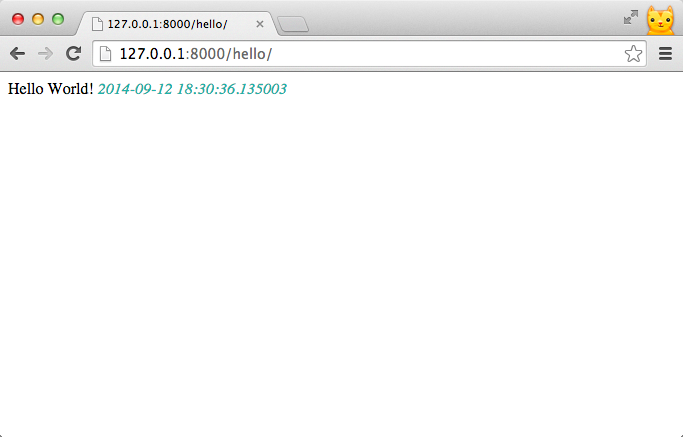
### 第一個 Template
在前一個例子,我們把 HTML/CSS 放在 View function 裡。但在實務上,我們會將前端的程式碼獨立出來,放在 templates 資料夾裡。不僅增加可讀性,也方便與設計師或前端工程師分工。
### Template 資料夾
首先建立 Template 資料夾。開啟終端機 *(如果不想關閉 web server,可以再開新一個新的終端機視窗)*,並確認目前所在位置為 `djangogirls/mysite/`。
新增一個名為 `templates` 的資料夾`:
~~~
mkdir templates
~~~
### 設定 Templates 資料夾的位置
建立好資料夾以後,我們需要修改`mysite/settings.py`,加上`TEMPLATE_DIRS`:
~~~
# mysite/settings.py
TEMPLATE_DIRS = (
os.path.join(BASE_DIR, 'templates').replace('\\', '/'),
)
~~~
### 建立第一個 Template
新增檔案 `templates/hello_world.html` ,並將之前寫在 View function 中的 HTML 複製到 `hello_world.html`
~~~
mysite
├── mysite
├── templates
│ └── hello_world.html
├── trips
└── manage.py
~~~
為了區別,我們做了一些樣式上的調整:
~~~
I come from template!!
`*`}}` 是在 Django Template 中顯示變數的語法。
*其它 Django Template 語法,我們會在後面的章節陸續練習到*。
### render
最後,將 **hello_world** 修改如下:
~~~
# trips/views.py
from datetime import datetime
from django.shortcuts import render
def hello_world(request):
return render(request,
'hello_world.html',
{'current_time': datetime.now()})
~~~
我們改成用 `render` 這個 function 產生要回傳的 HttpResponse 物件。
這次傳入的參數有:
- **request** -- HttpRequest 物件
- **template_name** -- 要使用的 Template
- **dictionary** -- 包含要新增至 Template 的變數
**Render** :產生 HttpResponse 物件。
[render(request, template_name, dictionary)](https://docs.djangoproject.com/en/1.7/topics/http/shortcuts/#render)
#### 大功告成
HTML 程式碼獨立成 Template 後,程式也變得簡潔許多了。
重新載入 [http://127.0.0.1:8000/hello/](http://127.0.0.1:8000/hello/),你會發現畫面有了小小的改變:
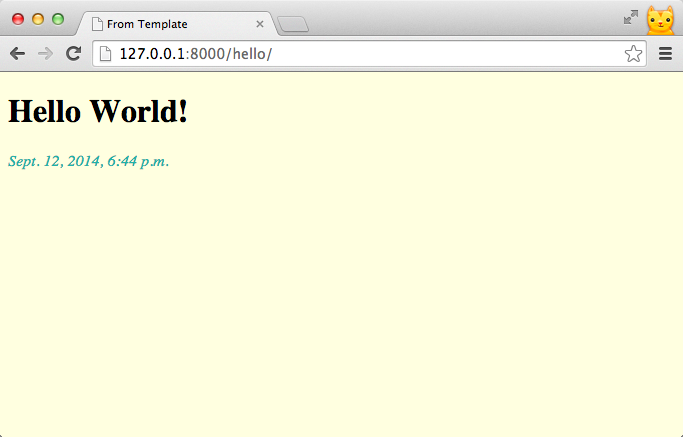
';
Hello World!
{{ current_time }} ~~~ #### 在 Template 中顯示變數 以上 Template 中,有個地方要特別注意: ~~~ {{ current_time }} ~~~ 仔細比較,可以發現變數 **current_time** 的使用方式與之前不同,在這裡用的是兩個大括號。 `{{`*`Views and URLconfs
最后更新于:2022-04-01 23:37:20
# Views and URLconfs

在前面的介紹,我們有提到 Django 的 MTV 架構。其處理 request 的流程如下:
1. 瀏覽器送出 **HTTP Request**
1. Django 依據 **URL Conf** 分配至對應的 View
1. View 進行資料庫的操作或其他運算,並回傳 Http Response 物件
1. 瀏覽器依據 **HTTP Response**,顯示網頁畫面
這一章,我們將透過 **Hello World** 範例 ,瞭解 Django 如何處理一個 request 的流程。
### Django Views
Django view 其實是一個 function,**處理 HttpRequest 物件,並回傳 HttpResponse 物件**,大致說明如下:
-
**會收到`HttpRequest 物件`參數:** Django 從網頁接收到 request 後,會將 request 中的資訊封裝產生一個 [HttpRequest](https://docs.djangoproject.com/en/1.7/ref/request-response/#httprequest-objects) 物件,並當成第一個參數,傳入對應的 view function。
-
**需要回傳`HttpResponse物件`:**[HttpResponse](https://docs.djangoproject.com/en/1.7/ref/request-response/#httpresponse-objects) 物件裡面包含:
- HttpResponse.content
- HttpResponse.status_code ...等
### 建立第一個 View
首先建立一個名為 hello_world 的 View。
在`trips/views.py`輸入下列程式碼:
~~~
# trips/views.py
from django.http import HttpResponse
def hello_world(request):
return HttpResponse("Hello World!")
~~~
以上程式在做的事就是:
1. 從 django.http 模組中引用 `HttpResponse` 類別
1. 宣告 **hello_world** 這個 View
1. 當 **hello_world** 被呼叫時,回傳包含字串 `Hello World!` 的 **HttpResponse** 物件。
### Django Urls
最後,Django 需要知道 **URL 與 View 的對應關係**。
例如:
有人瀏覽 [http://127.0.0.1:8000/hello/](http://127.0.0.1:8000/hello/) ,`hello_world()` 這個 view function 需要被執行。
而這個對應關係就是 `URL conf` (URL configuration)。
**URL Conf**
- 通常定義在`urls.py`
- 是一連串的規則 (url pattern)
- Django 收到 request 時,會一一比對 URL Conf 中的規則,決定要執行哪個 view function
現在我們來設定,Hello World 範例的 URL Conf:
打開 startproject 時自動產生的`urls.py`,先 import 剛剛寫的 view function,然後在 `urlpatterns` 中加入下面這行:
~~~
url(r'^hello/$', hello_world),
~~~
現在 `mysite/urls.py` 的內容應該會像下面這樣:
~~~
# mysite/urls.py
from django.conf.urls import patterns, include, url
from django.contrib import admin
# import view functions from trips app
from trips.views import hello_world
urlpatterns = patterns('',
# Examples:
# url(r'^$', 'mysite.views.home', name='home'),
# url(r'^blog/', include('blog.urls')),
url(r'^admin/', include(admin.site.urls)),
url(r'^hello/$', hello_world),
)
~~~
以上程式透過 [url()](https://docs.djangoproject.com/en/1.7/ref/urls/#django.conf.urls.url) function 傳入兩個參數 `regex`, `view`:
~~~
url(regex,view)
~~~
- **regex** -- 定義的 URL 規則
- 規則以 regular expression 來表達
- *r'^hello/$'* 代表的是 `hello/` 這種 URL
- **view** -- 對應的 view function
- 指的是 `hello_world()` 這個 view
- *'trips.views.hello_world'* -- `trips` 裡的 `views.py` 中的 `hello_world()` function
### 測試 Hello World
現在,啟動你的 web server。 (如果剛剛沒關閉的話,通常 Django 會在你修改程式碼後,自動重新啟動 web server)
~~~
python manage.py runserver
~~~
在瀏覽器輸入 [http://127.0.0.1:8000/hello/](http://127.0.0.1:8000/hello/),你會看到網頁顯示我們在 HttpResponse 傳入的文字`Hello World!`。

';
Project and apps
最后更新于:2022-04-01 23:37:17
# Project and apps
每一個 Django project 裡面可以有多個 Django app,可以想成是類似模組的概念。在實務上,**通常會依功能分成不同 app**,方便未來的維護和重複使用。
例如,我們要做一個類似 Facebook 這種網站時,依功能可能會有以下 App:
- 使用者管理 -- accounts
- 好友管理 -- friends
- 塗鴉牆管理 -- timeline
- 動態消息管理 -- news
若未來我們需要寫個購物網站,而需要會員功能時,`accounts app` (使用者管理) 就可以被重複使用。
這一章,你會學到如何使用 Django 命令列工具建立 Django project 和一個 Django app。
### 建立 Django project
### 建立專案資料夾 -- startproject
首先,使用 `django-admin.py` 來建立第一個 Django project `mysite`:
~~~
django-admin.py startproject mysite
~~~
此時會多了一個 **mysite** 資料夾,我們切換進去
~~~
cd mysite
~~~
`startproject` 這個 Django 指令除了建立專案資料夾,也預設會建立一些常用檔案,你可以使用 `ls` 或 `dir /w` (Windows) 檢視檔案結構。
目前 project 的檔案結構如下:
~~~
mysite/
├── mysite
│ ├── __init__.py
│ ├── settings.py
│ ├── urls.py
│ └── wsgi.py
└── manage.py
~~~
### 瞭解 Django Command
`manage.py`是 Django 提供的命令列工具,我們可以利用它執行很多工作,例如同步資料庫、建立 app 等等,指令的使用方式如下:
~~~
python manage.py [options]
~~~
如果你想要了解有什麼指令可以使用,輸入`help`或`-h`指令會列出所有指令列表:
~~~
python manage.py -h
~~~
而如果想了解其中一個指令,可以在指令名字後輸入`-h`,你會看到簡單的的指令介紹以及用法說明,以`runserver`為例:
~~~
(VENV) ~/djangogirls/mysite$ python manage.py runserver -h
Usage: manage.py runserver [options] [optional port number, or ipaddr:port]
Starts a lightweight Web server for development and also serves static files.
Options:
-v VERBOSITY, --verbosity=VERBOSITY
Verbosity level; 0=minimal output, 1=normal output,
2=verbose output, 3=very verbose output
--settings=SETTINGS The Python path to a settings module, e.g.
"myproject.settings.main". If this isn't provided, the
DJANGO_SETTINGS_MODULE environment variable will be
used.
--pythonpath=PYTHONPATH
A directory to add to the Python path, e.g.
"/home/djangoprojects/myproject".
--traceback Raise on exception
--no-color Don't colorize the command output.
-6, --ipv6 Tells Django to use an IPv6 address.
--nothreading Tells Django to NOT use threading.
--noreload Tells Django to NOT use the auto-reloader.
--nostatic Tells Django to NOT automatically serve static files
at STATIC_URL.
--insecure Allows serving static files even if DEBUG is False.
--version show program's version number and exit
-h, --help show this help message and exit
~~~
### 啟動開發伺服器 -- runserver
從說明中可以知道,`runserver`會啟動一個簡單的 web server,方便於在開發階段使用:
~~~
(VENV) ~/djangogirls/mysite$ python manage.py runserver
...
Django version 1.7, using settings 'mysite.settings'
Starting development server at http://127.0.0.1:8000/
Quit the server with CTRL-BREAK.
~~~
現在打開瀏覽器輸入 [http://127.0.0.1:8000/](http://127.0.0.1:8000/) 或是 [http://localhost:8000/](http://localhost:8000/) 會看到你的 django 專案已成功在 web server 上執行

最後我們可以按下 `CTRL+C` ,關閉 web server 回到命令列。
如果無法看到成功畫面,瀏覽器上顯示錯誤訊息 - "*A server error occurred. Please contact the administrator.*",請輸入:
~~~
(VENV) ~/djangogirls/mysite$ python manage.py migrate
~~~
然後再次`runserver`啟動你的 web server,我們會在 **Django Models** 解釋`migrate`的作用。
### 建立 Django application (app)
現在,讓我們利用 `startapp` 建立第一個 Django app -- **trips**:
~~~
python manage.py startapp trips
~~~
`startapp`會按照你的命名建立一個同名資料夾和 app 預設的檔案結構如下:
~~~
trips
├── __init__.py
├── admin.py
├── migrations
├── models.py
├── tests.py
└── views.py
~~~
### 將新增的 Django app 加入設定檔
在前一個指令,我們透過 Django 命令列工具建立了 **trips** 這個 app。但若要讓 Django 知道要管理哪些 app,還需再調整設定檔。
### 新增 app
打開 *mysite/settings.py*,找到 [INSTALLED_APPS](https://docs.djangoproject.com/en/1.7/ref/settings/#std:setting-INSTALLED_APPS),調整如下:
~~~
# mysite/settings.py
...
# Application definition
INSTALLED_APPS = (
'django.contrib.admin',
'django.contrib.auth',
'django.contrib.contenttypes',
'django.contrib.sessions',
'django.contrib.messages',
'django.contrib.staticfiles',
'trips',
)
~~~
請注意 app 之間有時候需要特定先後順序。在此,我們將自訂的`trips`加在最後面。
**預設安裝的 Django app**
Django 已將常用的 app 設定為 `INSTALLED_APPS` 。例如,`auth` (使用者認證)、`admin` (管理後台) ...等等,我們可依需求自行增減。
### 小結
目前為止,我們使用 `startproject` 建立了一個名為 **mysite** 的 django 專案,和一個名為 ** trips** 的 django app
~~~
mysite
├── mysite
│ ├── __init__.py
│ ├── settings.py
│ ├── urls.py
│ └── wsgi.py
├── trips
│ ├── __init__.py
│ ├── admin.py
│ ├── migrations
│ ├── models.py
│ ├── tests.py
│ └── views.py
└── manage.py
~~~
最後,我們回顧一下本章學到的指令
| 指令 | 說明 |
|-----|-----|
| django-admin.py **startproject***``* | 建立 django 專案 |
| python manage.py **-h***``* | 查看 django command 的使用方法 |
| python manage.py **runserver** | 啟動開發伺服器 |
| python manage.py **startapp***``* | 新增 django app |
';
安裝 Django
最后更新于:2022-04-01 23:37:15
# 安裝 Django
在這一章,我們會開始建立第一個 Django 專案,並瞭解如何使用虛擬環境。
首先,請開啟`終端機`,確定現在的位置是在`家目錄`底下:
我們先建立一個名為`djangogirls`的資料夾
~~~
mkdir djangogirls
~~~
並切換至剛剛建立的目錄下
~~~
cd djangogirls
~~~
### 虛擬環境 ( virtualenv )
在安裝 Django 之前,我們要先建立一個**虛擬環境** ( virtual environment ) 。
我們可以直接開始安裝 Django ,但實務上,大多數人都會搭配使用虛擬環境。使用虛擬環境有許多優點:
- 你的專案會擁有一個專屬的獨立 Python 環境
- 不需要 root 權限,就可以安裝新套件。
- 方便控管不同版本的套件,不用擔心升級套件會影響到其他專案。
- 如果需要多人協作或在不同機器上跑同一個專案時,使用虛擬環境也可以確保環境一致性。
### 創建虛擬環境
在較舊的 Python 版本中,建立處擬環境需要另外安裝。但 Python 3.3 已經加入 `venv`模組,可以直接使用。
那我們立刻開始,首先要創建一個虛擬環境資料夾`VENV`
#### Windows
如果有按照安裝教學,使用`Django Environment`開啟終端機後,輸入以下指令:
~~~
C:\Users\YOUR_NAME\djangogirls> python -m venv VENV
~~~
#### Linux / OS X
Linux 或 OS X 需要使用`python3`來建立虛擬環境,指令如下:
~~~
~/djangogirls$ python3 -m venv VENV
~~~
### 切換虛擬環境
虛擬環境建立完成後,我們可以透過`activate` 這個 script 來啟動它。
記得未來在安裝新套件,或是要執行 Django相關指令時,都要先啟動該專案的虛擬環境。
#### Windows
~~~
C:\Users\YOUR_NAME\djangogirls> VENV\Scripts\activate
~~~
#### Linux / OS X
~~~
~/djangogirls$ source VENV/bin/activate
~~~
如果無法使用`source`的話,可以用下列指令替代:
~~~
~/djangogirls$ . VENV/bin/activate
~~~
### 目前的虛擬環境
如果看到前面多了`(虛擬資料夾名稱)`,則表示已經成功切換至該虛擬環境
#### Windows
~~~
(VENV) C:\Users\YOUR_NAME\djangogirls>
~~~
#### Linux / OS X
~~~
(VENV) ~/djangogirls$
~~~
### 安裝 Django 1.7 最新版本
### 開始安裝
Python 3.4 預先安裝了`pip`這個強大的套件管理工具,我們將使用它來安裝 Django:
~~~
pip install "django<1.8"
~~~
這裡需要特別注意,我們使用的指令是`"django`**`<1.8`**`"`。這樣一來才可以**確保我們安裝的是 Django 1.7 的最新版本**
輸入了應該會看到如下的訊息,表示安裝成功
~~~
Downloading/unpacking django<1.8
Installing collected packages: django
Successfully installed django
Cleaning up...
~~~
註:如果你看到以 *Fatal error in launcher* 開頭的輸出,而不是上面的安裝成功訊息,請改用 `python -m pip install "django<1.8"` 試試看。之後如果在使用 `pip` 時遇到類似問題,也可以試著在前面加上 `python -m`。
### 確認安裝成功
最後,讓我們最後來測試一下。
請在虛擬環境下指令輸入`python`,進入`互動式命令列`環境
~~~
(VENV) ~/djangogirls$ python
~~~
輸入以下的指令取得 Django 版本資訊:
~~~
>>> import django
>>> django.VERSION
(1, 7, 8, 'final, 0')
~~~
如果看見類似上面的訊息,就代表安裝成功囉!
';
Django 介紹
最后更新于:2022-04-01 23:37:13
# Django 介紹
[Django](https://www.djangoproject.com/) (/ˈdʒæŋɡoʊ/ jang-goh) 可以說是 Python 最著名的 Web Framework,一些知名的網站如 [Pinterest](http://www.pinterest.com/), [Instagram](http://instagram.com), [Disqus](https://disqus.com/) 等等都使用過它來開發。
它有以下的特色:
- 免費開放原始碼
- 著重快速開發、高效能
- 遵從 [DRY ( Don't Repeat Yourself )](http://c2.com/cgi/wiki?DontRepeatYourself) 守則,致力於淺顯易懂和優雅的程式碼
- 使用類似 Model–view–controller (MVC) pattern 的架構
### Web Framework
Web framework,簡單來說就是當你開發 Web 應用程式時所用的框架。它通常會提供:
1. **一個既定的程式骨架** -- 你必須按照它的規範寫程式,例如把資料庫相關的程式與跟畫面溝通的程式分開,而不是全部寫在同一個檔案。這對於程式的開發速度、再利用性、和程式可讀性等等都有相當大的好處。
1. **強大且豐富的函式庫 ( Libraries )** -- 通常會提供一些開發網站所需要且常用的功能,例如使用者認證、安全機制、URL mapping、資料庫連接等等。讓你在開發網站時可以直接使用函式庫,然後專注在客製化自己的功能。
### Django 的 架構
如同一些比較著名的 Web framework,Django 同樣也使用了類似 MVC 的架構,只是在定義和解釋上略為不同,稱為 MTV ( Model–Template–View ),我們可以透過下面這張圖來了解其運作方式:

';
Django Girls 學習指南
最后更新于:2022-04-01 23:37:10
# Django Girls 學習指南
> 本书原文出处:http://djangogirlstaipei.gitbooks.io/django-girls-taipei-tutorial/content/
這份學習指南適合所有 Django 初學者,為了更好的學習效果,我們希望你能具備:
- Web 的初步認識
- 了解如何使用 Command Line
- 略懂 Python 基礎語法
- 看得懂簡單的 HTML / CSS
### 學習前準備
在使用這份指南前,請先準備好:
1. [安裝 Python 3.4](http://djangogirlstaipei.herokuapp.com/tutorials/installation/)
1. [安裝 Git](http://djangogirlstaipei.herokuapp.com/tutorials/installation/)
1. [Heroku 註冊與安裝設定](http://djangogirlstaipei.herokuapp.com/tutorials/setting-up-heroku/)
### 學習範例
透過這份學習指南,你會學習到 Django 的程式架構,從創建一個專案,到最後將網站發佈到網路上,建立一個屬於自己的**旅遊日記**。
### 旅遊日記首頁

### 旅遊日記 - 單篇日記頁面

';